电脑里没有excel表格怎么创建 win10电脑桌面右键新建没有excel工作簿怎么办
更新时间:2023-11-16 17:54:11作者:yang
电脑里没有excel表格怎么创建,在日常工作和学习中,我们经常会用到Excel表格进行数据的整理和分析,有时候我们的电脑可能没有安装Excel软件或者在Win10系统的桌面右键新建选项中找不到Excel工作簿。面对这样的情况,我们应该如何解决呢?本文将为大家介绍一些方法来创建Excel表格,让我们能够高效地处理数据。无论是通过在线工具、替代软件还是使用其他的方式,我们都能够找到适合自己的解决方案。让我们一起来探索吧!
方法如下:
1.点击开始,找到运行命令行,输入regedit,打开注册表
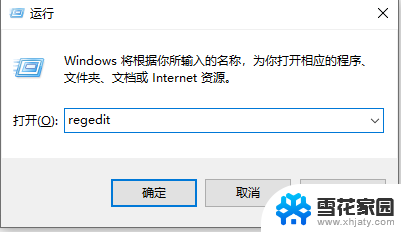
2.在左侧找到HKEY_CLASSES_ROOT目录,并展开
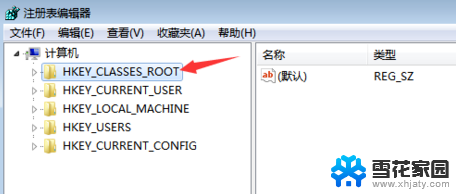
3.首先,我们利用CTRL + F 快捷键我们进入注册表寻找“xlsx”的位置,当然这里也可以自己下拉查找
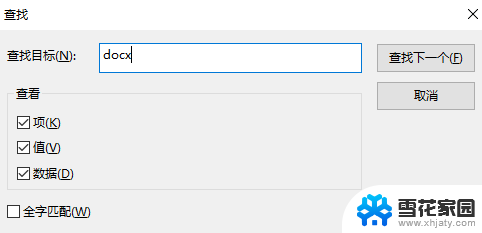
4.找到之后,不用展开目录。我们可以看到右侧有一个(默认),此时的默认值为Word_auto_file。如果不是该值也不要紧
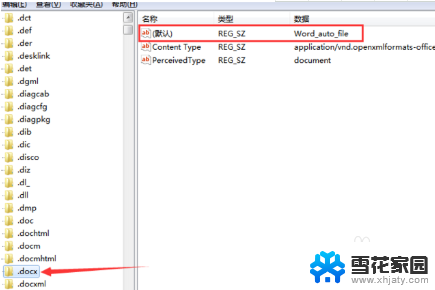
5.双击(默认)一项,并将(默认)改为Excel.Sheet.12
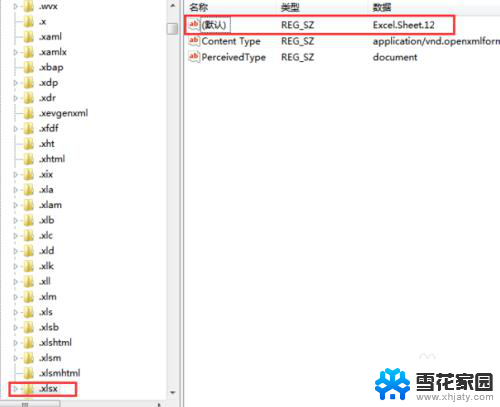
6.关闭注册表,刷新桌面。这是我们发现右键新建excel神奇地回来了
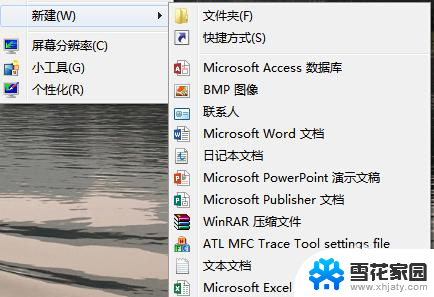
以上是关于如何在没有Excel表格的电脑上创建表格的全部内容,如果您还不清楚,可以按照本文的方法进行操作,希望对大家有所帮助。
电脑里没有excel表格怎么创建 win10电脑桌面右键新建没有excel工作簿怎么办相关教程
-
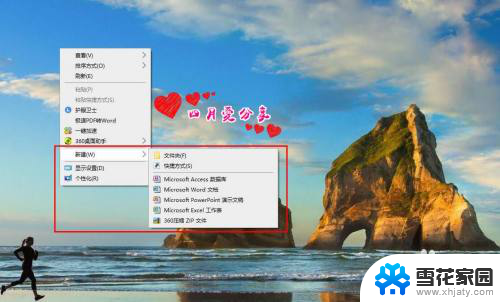 win10右键不能新建txt win10右键新建没有文本文档txt怎么解决
win10右键不能新建txt win10右键新建没有文本文档txt怎么解决2024-07-27
-
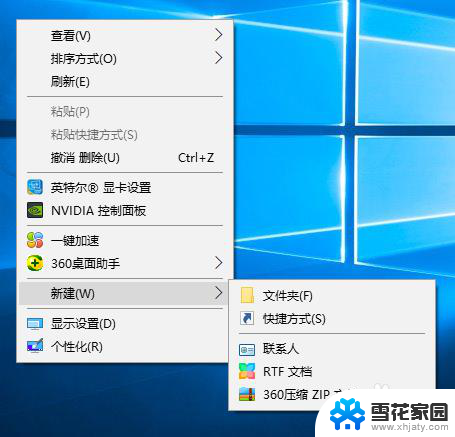 win10没有文本文档 win10右键没有新建txt文件选项怎么解决
win10没有文本文档 win10右键没有新建txt文件选项怎么解决2023-12-31
-
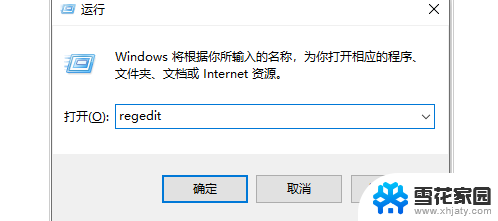 鼠标右键无法新建ppt win10右键新建菜单中没有PPT选项怎么解决
鼠标右键无法新建ppt win10右键新建菜单中没有PPT选项怎么解决2025-03-27
-
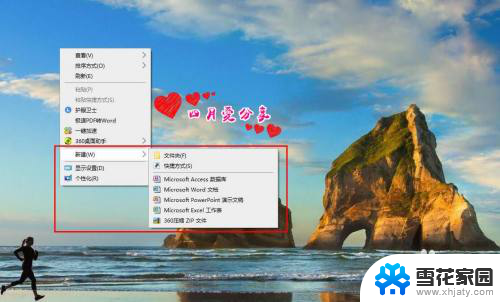 笔记本电脑没有新建文本文档 win10右键新建找不到文本文档txt
笔记本电脑没有新建文本文档 win10右键新建找不到文本文档txt2024-04-25
- 右键新建文本文档没有了 win10系统右键新建文本文档丢失如何处理
- windows如何新建桌面 Win10如何在桌面创建新的虚拟桌面
- 雷神电脑桌面怎么没有此电脑 win10电脑桌面没有此电脑图标怎么办
- win10桌面全无右键没反应 解决win10电脑右键点击桌面没有反应的方法
- 怎么创建我的电脑桌面图标 如何在Windows10桌面快速创建此电脑图标
- windows没有此电脑 win10电脑桌面找不到此电脑怎么办
- 电脑窗口颜色怎么恢复默认 Win10系统默认颜色设置恢复教程
- win10系统能用f12一键还原吗 戴尔按f12恢复系统操作步骤
- 怎么打开电脑文件管理器 Win10资源管理器打开方式
- win10ghost后无法启动 Ghost Win10系统无法引导黑屏怎么解决
- 联想win10还原系统怎么操作系统 联想一键恢复功能使用方法
- win10打印机usb printer 驱动程序无法使用 电脑连接打印机USB无法识别怎么办
win10系统教程推荐
- 1 电脑窗口颜色怎么恢复默认 Win10系统默认颜色设置恢复教程
- 2 win10ghost后无法启动 Ghost Win10系统无法引导黑屏怎么解决
- 3 win10打印机usb printer 驱动程序无法使用 电脑连接打印机USB无法识别怎么办
- 4 w10自带的杀毒软件如何关闭 Windows10系统如何关闭自带杀毒软件
- 5 怎样查看wifi的ip地址 Win10连接wifi后如何查看IP地址
- 6 win10系统经常出现蓝屏 win10蓝屏死机怎么办
- 7 windows 网络修复 win10网络问题排查与修复指南
- 8 电脑怎么弹出桌面 Win10快速显示桌面的快捷键是什么
- 9 win10 删除更新文件 win10更新文件删除方法
- 10 怎么修改电脑图标大小设置 Win10桌面图标大小改变方式